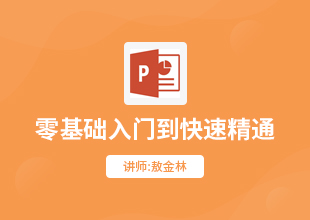PPT中怎么添加色块进行排版?
溜溜自学 办公入门 2022-09-22 浏览:698
大家好,我是小溜,在PPT制作中,总会遇到排版问题,对于那种文字少的幻灯片,我们该怎么进行排版呀?下面小溜就带大家一起来学习下方法吧。
想了解更多的“PPT”相关内容吗?点击这里免费试学PPT课程>>
工具/软件
硬件型号:小新Pro14
系统版本:Windows7
所需软件:PPT2013
方法/步骤
第1步
色块是什么?
色块其实就是纯色的形状,至于形状嘛,PPT中自带了很多种,如下
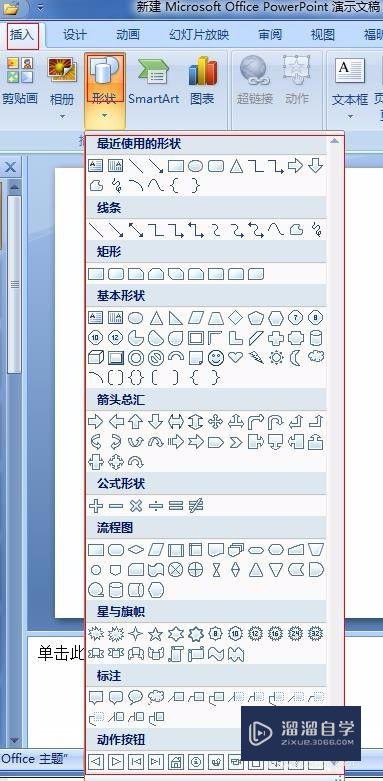
第2步
新建一个ppt空白文档

第3步
新建幻灯片,插入文本框、输入文字,如下
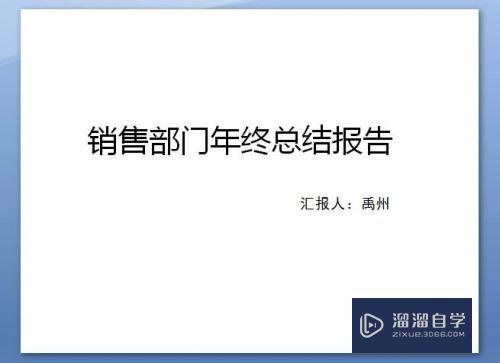
第4步
执行插入形状操作:【插入】【形状】,选择合适形状,并插入到幻灯片中,如下图

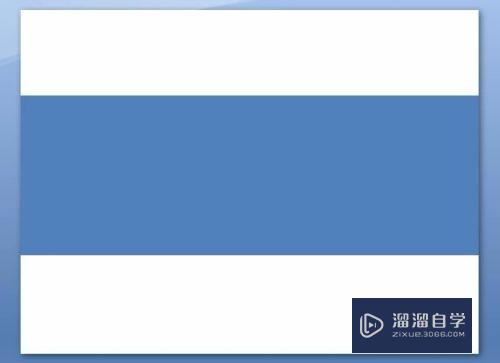
第5步
对插入的形状进行设置:边框、大小、颜色等
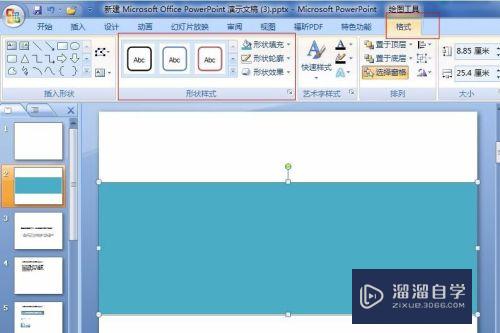
第6步
把插入的形状设置为底层:选择形状、【格式】【置于底层】,如下所示
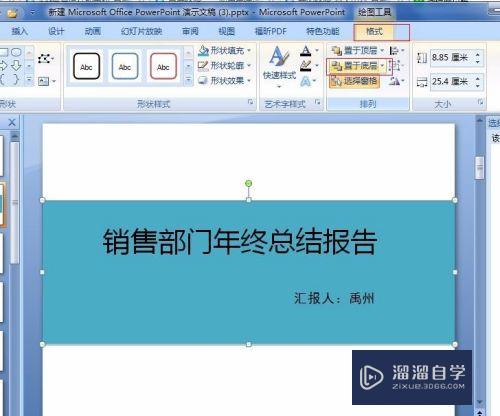
第7步
再修改文字颜色、大小等,如下图

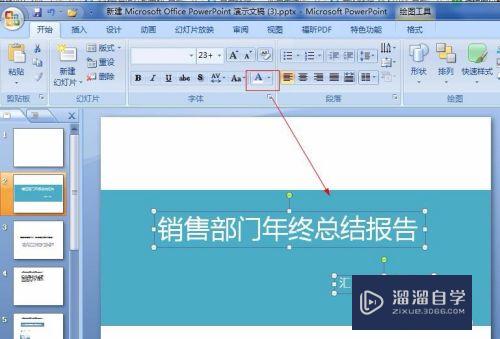
注意/提示
好啦,本次关于“PPT中怎么添加色块进行排版?”的内容就分享到这里了,跟着教程步骤操作是不是超级简单呢?更多关于软件使用的小技巧,欢迎关注小溜哦!
基础入门PPT使音频很好地融入到PPT作品中教程
特别声明:以上文章内容来源于互联网收集整理,不得将文章内容
用于商业用途.如有关于作品内容、版权或其他问题请与溜溜网客服
联系。
相关文章
距结束 05 天 02 : 16 : 26
距结束 00 天 14 : 16 : 26
首页